在如今这个数字化时代,WiFi 已经成为我们生活中不可或缺的一部分。无论是工作、学习还是娱乐,我们都离不开稳定的无线网络连接。但有时候,为了网络安全或者其他原因,我们需要更改自家的 WiFi 密码。下面就为大家详细介绍一下如何更改自家 WiFi 密码。
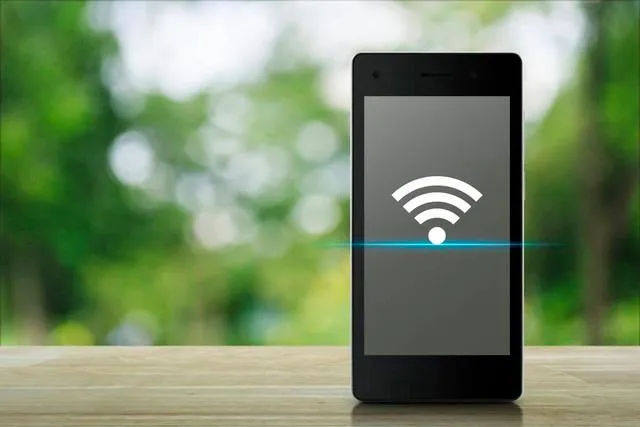
一、准备工作
-
确认你的设备已连接到要更改密码的 WiFi 网络,或者你可以通过有线连接到路由器。
-
知道路由器的管理地址、用户名和密码。一般来说,路由器的管理地址和用户名密码可以在路由器背面的标签上找到。常见的管理地址有 192.168.1.1、192.168.0.1 等。
二、更改 WiFi 密码的步骤
-
打开浏览器在地址栏中输入路由器的管理地址,然后按下回车键。此时会弹出一个登录窗口,输入用户名和密码进行登录。
-
进入路由器设置页面成功登录后,你会看到路由器的设置页面。不同品牌的路由器设置页面可能会有所不同,但一般都有类似 「无线设置」、「WiFi 设置」 等选项。
-
找到无线设置选项在设置页面中,找到并点击 「无线设置」 或 「WiFi 设置」 等相关选项。
-
更改 WiFi 密码在无线设置页面中,你可以看到当前的 WiFi 名称(SSID)和密码。找到密码字段,将原来的密码删除,然后输入你想要设置的新密码。注意,密码最好设置得复杂一些,包含字母、数字和特殊字符,以提高网络安全性。
-
保存设置输入新密码后,点击页面上的 「保存」 或 「应用」 按钮,使设置生效。
-
重新连接设备更改密码后,你的设备将无法自动连接到 WiFi。你需要在设备的无线网络设置中,找到你的 WiFi 网络,然后输入新密码进行连接。
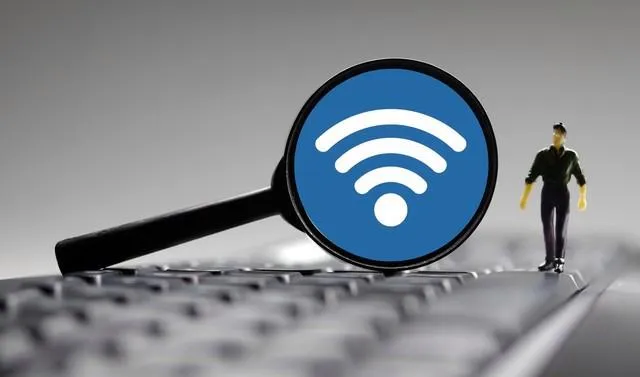
三、常见问题及解决方法
-
忘记路由器管理地址、用户名和密码怎么办?如果你忘记了路由器的管理地址、用户名和密码,可以尝试将路由器恢复出厂设置。一般来说,路由器上有一个 「Reset」 按钮,长按该按钮几秒钟,直到路由器的指示灯闪烁,即可恢复出厂设置。但请注意,恢复出厂设置会清除路由器的所有设置,包括宽带账号和密码等信息,所以在进行此操作前,请确保你知道如何重新设置路由器。另外,你也可以查看路由器的说明书或者联系路由器厂商的客服,以获取管理地址、用户名和密码的信息。
-
更改密码后无法连接到 WiFi 怎么办?首先,确认你输入的新密码是否正确。可以在设备的无线网络设置中,点击你的 WiFi 网络,然后选择 「忘记此网络」,再重新连接,输入新密码进行尝试。如果还是无法连接,可以尝试重启路由器和设备,有时候这样可以解决连接问题。如果问题仍然存在,可以检查设备的无线网络设置是否正确,比如是否开启了飞行模式、是否选择了正确的 WiFi 网络等。
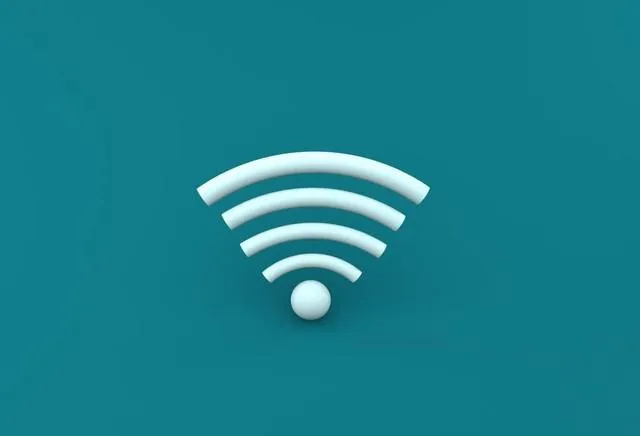
总之,更改自家 WiFi 密码是一项非常简单的操作,只要按照上述步骤进行,就可以轻松完成。同时,为了保障网络安全,建议定期更改 WiFi 密码,并使用复杂的密码组合。希望这篇文章对大家有所帮助。











